Όταν το μηχάνημα δεν μπορεί
να εκτυπώσει γιατί έχει εξαντληθεί το χαρτί ή ο γραφίτης, τα ληφθέντα
Internet φαξ προωθούνται σε άλλες διευθύνσεις Internet φαξ (συμπεριλαμβανομένων
των απευθείας διευθύνσεων SMTP) που έχουν καταχωρηθεί προηγουμένως.
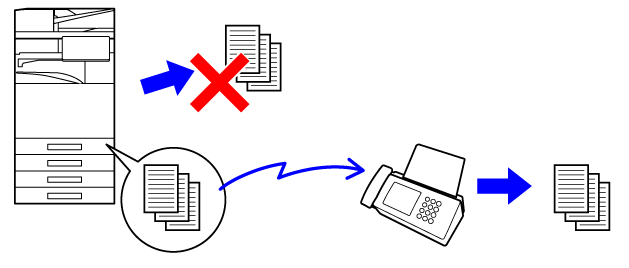
Πατήστε το πλήκτρο [Ρυθμίσεις] στην αρχική οθόνη.
Επιλέξτε το πλήκτρο [Ρυθμίσεις Συστήματος] και πατήστε το πλήκτρο Ρυθμίσεις Αποστολής Εικόνας.
Πατήστε το πλήκτρο [Λήψη Δεδομένων Φαξ / Προώθηση (Χειροκίνητα)].
Για να ξεκινήσετε την προώθηση, πατήστε το πλήκτρο [Εκτελεση] της επιλογής "Προώθηση Ληφθέντων Δεδομένων" στις "Ρυθμίσεις Ι-Fax".
Τα ληφθέντα Internet φαξ προωθούνται αυτόματα
σε έναν αριθμό φαξ προορισμού, σε μια διεύθυνση Internet φαξ, σε μια
διεύθυνση e-mail, σε μια διεύθυνση διακομιστή αρχείων, σε μια διεύθυνση
επιφάνειας εργασίας ή σε μια διεύθυνση φακέλου δικτύου.
Τα ληφθέντα δεδομένα μπορούν να προωθηθούν προς καθορισμένους
προορισμούς, χωρίς να εκτυπωθούν.
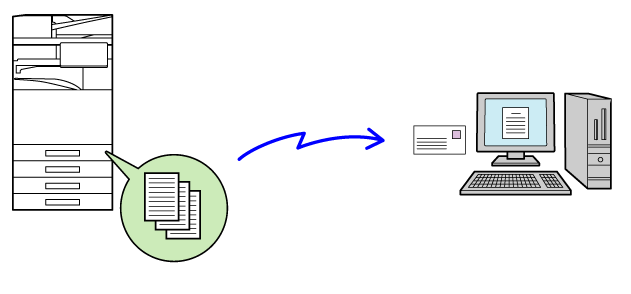
Στις "Ρυθμίσεις (έκδοση Web)" κάντε κλικ στις επιλογές [Ρυθμίσεις Συστήματος] → [Ρυθμίσεις Αποστολής Εικόνας] → [Ρυθμίσεις Δρομολόγησης Εισερχόμενων (Προώθηση/Αποθήκευση)] → [Ρυθμίσεις Διαχείρισης].
Επιλέξτε [Ενεργοποίηση] στη [Εισερχόμενη Δρομολόγηση] και κάντε κλικ στο κουμπί [Υποβολή].
 .
.Κάντε κλικ στην επιλογή [Καταχώρηση Διεύθυνσης Αποστολέα] στο μενού [Ρυθμίσεις Δρομολόγησης Εισερχόμενων (Προώθηση/Αποθήκευση)] στις "Ρυθμίσεις (έκδοση Web)".
Εισαγάγετε τη διεύθυνση αποστολέα ή τον αριθμό φαξ στην κατάλληλη επιλογή "Διεύθ. Internet Fax" ή "Αριθμός Φαξ" και κάντε κλικ στο κουμπί [Πρόσθεση στη Λίστα].
Η διεύθυνση ή ο αριθμός του αποστολέα που εισαγάγατε θα προστεθεί στη λίστα "Διεύθυνση που θα Εισαχθεί".Όταν ολοκληρώσετε την προσθήκη διευθύνσεων, κάντε κλικ στο κουμπί [Υποβολή].
Κάντε κλικ στην επιλογή [Ρυθμίσεις Εισερχομένης Δρομολόγησης] στο μενού "Ρυθμίσεις Δρομολόγησης Εισερχόμενων (Προώθηση/Αποθήκευση)" στις "Ρυθμίσεις (έκδοση Web)" και κλικ στο κουμπί [Προσθέστε].
Εισαγάγετε ένα "Όνομα Πίνακα".
Επιλέξτε τον αποστολέα τα φαξ του οποίου θα προωθούνται.
Επιλέξτε τις προϋποθέσεις προώθησης.
 ) της επιθυμητής ημέρας και ώρας. Για
να ορίσετε την ώρα, επιλέξτε το πλαίσιο επιλογής [Ορισμός Ώρας Προώθησης] (
) της επιθυμητής ημέρας και ώρας. Για
να ορίσετε την ώρα, επιλέξτε το πλαίσιο επιλογής [Ορισμός Ώρας Προώθησης] (
 ) και ορίστε την ώρα.
) και ορίστε την ώρα.Επιλέξτε τη μορφή αρχείου.
Η μορφή μπορεί να οριστεί ξεχωριστά για κάθε διεύθυνση προώθησης (για κάθε μία από τις διευθύνσεις προώθησης 1, 2 και 3 στον πίνακα).Επιλέξτε τον παραλήπτη από το βιβλίο διευθύνσεων.
Μπορείτε να ορίσετε πολλαπλές καταχωρισμένες διευθύνσεις ή τηλεφωνικούς αριθμούς από το βιβλίο διευθύνσεων του μηχανήματος.Εισαγάγετε απευθείας έναν παραλήπτη και ορίστε τον.
Κάντε κλικ στην επιλογή [Υποβολή].
Κάντε κλικ στην επιλογή [Ρυθμίσεις Εισερχομένης Δρομολόγησης] στο μενού "Ρυθμίσεις Δρομολόγησης Εισερχόμενων (Προώθηση/Αποθήκευση)" στις "Ρυθμίσεις (έκδοση Web)".
Από τον πίνακα προώθησης, επιλέξτε [Προώθηση σε Όλους τους Προορισμούς Προώθησης.] ή [Προώθηση βάσει της συνθήκης προώθησης].
Από τον πίνακα προώθησης επιλέξτε [Πάντα προώθηση] ή [Προώθηση ληφθέντων δεδομένων μόνο τις ορισμένες ημέρες.].
Οι ρυθμίσεις άδειας προώθησης που εμφανίζονται εδώ συνδέονται με τις προϋποθέσεις προώθησης που ορίστηκαν στο βήμα 9. ) και κλικ στο πλήκτρο [Διαγραφή].
) και κλικ στο πλήκτρο [Διαγραφή].Κάντε κλικ στην επιλογή [Υποβολή].
Τα ληφθέντα φαξ μπορούν να αποθηκευτούν
στην τοπική μονάδα δίσκου του μηχανήματος. Μπορείτε να προβάλλετε
τα αποθηκευμένα φαξ σε έναν υπολογιστή.
Ορίστε PDF, TIFF (multi) ή TIFF (signal) για τα αποθηκευμένα
Internet φαξ.
Μπορείτε επίσης να λαμβάνετε ειδοποιήσεις του αποτελέσματος
αποθήκευσης ή του φακέλου αποθήκευσης μέσω E-mail.
Τα ληφθέντα φαξ αποθηκεύονται στον ακόλουθο κατάλογο:
\\MFP\faxreceive
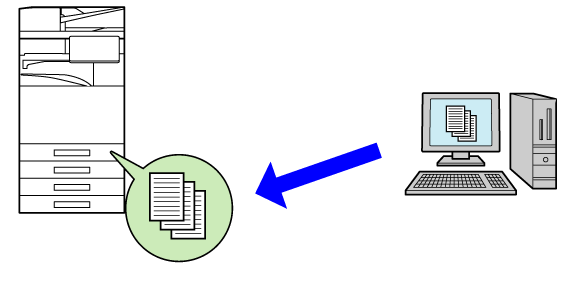
Στις "Ρυθμίσεις (διαχειριστής)" κάντε κλικ στις επιλογές [Ρυθμίσεις Συστήματος] → [Ρυθμίσεις Δικτύου] → [Δημόσιος Φάκελος /Ρύθμιση NAS]. (Απαιτούνται δικαιώματα διαχειριστή).
Επιλέξτε [Επιτρέπεται] από το "faxreceive:Χρήση Αποθήκευσης" και κάντε κλικ στο κουμπί [Υποβολή].
Στη Λειτουργία ρύθμισης (διαχειριστής), κάντε κλικ στις επιλογές [Ρυθμίσεις Συστήματος] →[Ρυθμίσεις Αποστολής Εικόνας] → [Ρυθμίσεις Δρομολόγησης Εισερχόμενων (Προώθηση/Αποθήκευση)] → [Ρυθμίσεις Δρομολόγησης Εισερχόμενων (Αποθήκευση)] → [Ρυθμίσεις για την αποθήκευση ληφθέντων δεδομένων στην τοπική μονάδα δίσκου]. (Απαιτούνται δικαιώματα διαχειριστή).
Τα ληφθέντα φαξ, μετά τη λήψη τους, μπορούν
να προωθηθούν με μη αυτόματο τρόπο.
Η λειτουργία αυτή είναι διαθέσιμη όταν είναι ενεργοποιημένες
οι επιλογές [Ρυθμίσεις Συστήματος] → [Ρυθμίσεις Αποστολής Εικόνας] → [Κοινές Ρυθμίσεις]
→ [Ρυθμισεισ Καταστασησ]
→ [Ρύθμιση Προεπισκόπησης] → [Ρύθμιση Ελέγχου Ληφθέντων Δεδομ. Εικόνας]* στις
"Ρυθμίσεις (διαχειριστής)".
* Η εργοστασιακά προεπιλεγμένη ρύθμιση είναι απενεργοποιημένη.
Όταν λαμβάνονται δεδομένα, εμφανίζεται στο επάνω μέρος της οθόνης το εικονίδιο .
.Στις Πληροφορίες Συστήματος πατήστε την επιλογή [Ελέγξτε τα ληφθέντα δεδομένα.].
Τα ληφθέντα δεδομένα είναι καταχωρημένα.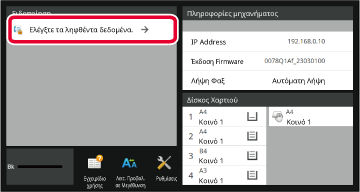
Πατήστε το πλήκτρο των ληφθέντων δεδομένων που θέλετε να προωθήσετε και, στη συνέχεια, πατήστε το πλήκτρο [Προώθηση σε Άλλη Διεύθ].
 για να εμφανιστούν μικρογραφίες των ληφθέντων
εικόνων (Οθόνη μικρογραφιών). Η ρύθμιση προβολή λίστας ή προβολή μικρογραφιών
μπορεί να αλλάξει ανάλογα με τη λειτουργία ρύθμισης.
για να εμφανιστούν μικρογραφίες των ληφθέντων
εικόνων (Οθόνη μικρογραφιών). Η ρύθμιση προβολή λίστας ή προβολή μικρογραφιών
μπορεί να αλλάξει ανάλογα με τη λειτουργία ρύθμισης.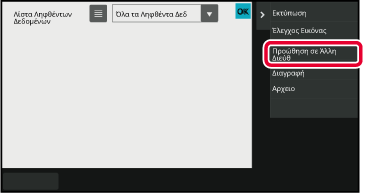
Επιλέξτε τον προορισμό από την οθόνη του Βιβλίου διευθύνσεων και πατήστε το πλήκτρο [Έναρξη].
Version 05a / bp70m65_usr_05a_el